Optoma WPS User Manual
Page 2
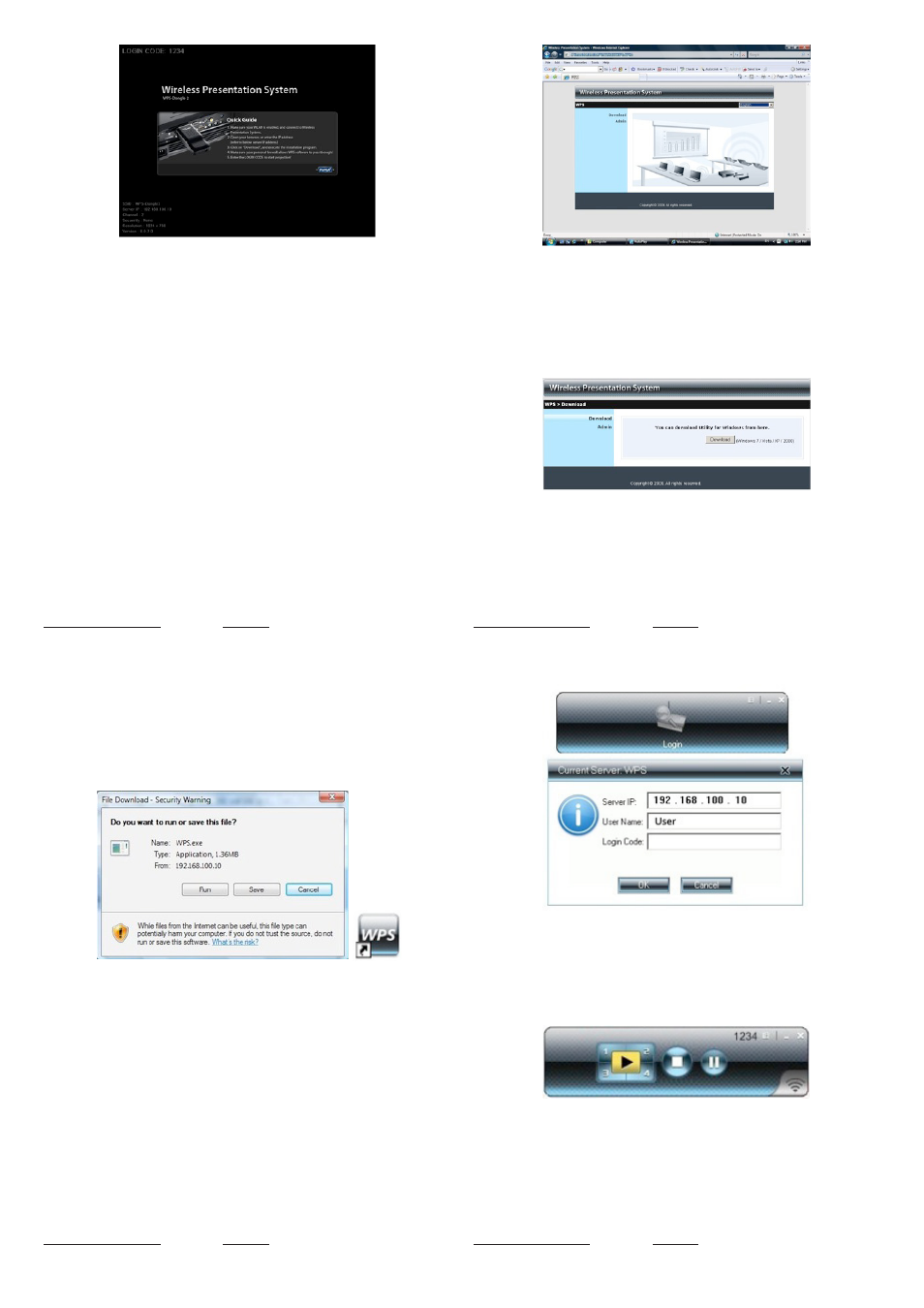
• EN: After the installation is complete, a shortcut to the WPS client software will appear on
your desktop.
• FR: Une fois l’installation terminée, un raccourci vers le logiciel apparaît sur le bureau.
• DE: Nach Beendigung der Installation erscheint ein Shortcut zur WPS Client Software auf
Ihrem Desktop.
• Cuando la instalación se haya completado, se creará un acceso directo.
7) EN: Make sure your personal firewall allows WPS software to pass through.
FR: Assurez-vous que votre pare-feu autorise l’accès du logiciel WPS.
DE: Stellen Sie sicher, daß Ihre Firewall die WPS Software durchlässt.
ES: Asegúrese que el firewall de su ordenador permite trabajar de forma correcta al
software del adaptador WPS.
8) EN: Enter the LOGIN CODE
• You can see the login code on the projector screen
FR: Entrez votre LOGIN
• Vous pouvez voir votre login sur l’écran du projecteur
DE: Geben Sie den LOGIN CODE ein
• Den Login Code sehen Sie auf dem Bildschirm des Projektors
ES: Introduzca el LOGIN CODE
• ◆Usted puede verlo en la pantalla de su proyector.
6) EN: Download the client software. (Please select the correct software for your computer
operating system.)
FR: Téléchargez le logiciel (choisissez la version adaptée à votre système d’exploitation).
DE: Laden Sie die Client Software herunter. (Bitte wählen Sie die entsprechende Software
für Ihr Betriebssystem aus.)
ES: Descargue el software de usuario. (Por favor seleccione el software correcto para su
sistema operativo).
9) EN: Click the “Play” button to start projection!
FR: Appuyez sur le bouton “Play” pour commencer la projection!
DE: Drücken Sie auf “Play” und beginnen Sie mit Ihrer Projektion!
ES: Pulse el “Play” para comenzar la proyección
WPS Quick Installation Guide
Page 6 of 8
WPS Quick Installation Guide
Page 7 of 8
WPS Quick Installation Guide
Page 8 of 8
4) EN: Make sure your PC WLAN is enabled, then connect to the WPS wireless network.
FR: Assurez-vous que le WiFi est activé sur votre PC, puis connectez-vous au réseau
sans fil de l’adaptateur WPS.
DE: Stellen Sie sicher, daß Ihr PC WLAN eingeschaltet ist und verbinden Sie ihn dann mit
dem kabellosen Netzwerk des WPS Adapters.
ES: Compruebe que su ordernador esté conectado a la red inalámbrica del adaptador WPS.
5) EN: Open your browser and it will redirect to the WPS home page automatically. If not,
enter the IP address to access the WPS web home page.
• The default IP address of WPS is 192.168.100.10 or refers to the IP address shown
on the left corner of projector screen.
FR: Ouvrez votre navigateur web, qui vous redirigera automatiquement sur la page d’accueil de
l’adaptateur WPS. Sinon, entrez l’adresse IP de l’adaptateur dans la barre d’adresse.
• L’adresse IP par défaut de l’adaptateur est 192.168.100.10 ou correspond à
l’adresse dans le coin de l’écran du projecteur.
DE: Öffnen Sie Ihren Browser und er wird Sie automatisch zur WPS-Adapter Seite führen.
Falls nicht, geben Sie die IP Adresse ein, um zur WPS Adapter Seite zu gelangen.
• Die IP Adresse des WPS-Adapters lautet 192.168.100.10 oder sie entspricht der IP
Adresse, die Sie in der oberen linken Ecke des Projektor Bildschirms sehen.
ES: Abra su navegador y este le remitirá automáticamente a la página inicial del
Adaptador WPS. Si no, entre en la dirección IP para tener acceso a la página inicial del
Adaptador WPS.
• La dirección IP de su adpatador WPS- es 192.168.100.10 , es la dirección IP
mostrada sobre la esquina izquierda de pantalla de proyector.
WPS Quick Installation Guide
Page 5 of 8